Bei der Erstellung von 3D Oberflächen in Blender möchte man eine verzerrungsarme Texturieren in der Regel erstellen.
Sie haben es eilig? Dann speichern Sie diesen Blogartikel von R23 als PDF
Brauchen Sie den Inhalt dieses Artikels “Blender: UV-Mapping prüfen” schnell und bequem? Dann speichern Sie ihn doch einfach als PDF!
Dieser Artikel erfordert mehr Erfahrung im Umgang mit Blender und ist daher nur für fortgeschrittene Benutzer gedacht.
Dieses Tutorial ist als praktischer Leitfaden gedacht und behandelt keine theoretischen Hintergründe. Diese werden in einer Vielzahl von anderen Dokumenten im Internet behandelt.
Für die Richtigkeit der Inhalte dieses Tutorials gebe ich keinerlei Garantie. Der hier gezeigte Weg ist nicht der einzige um ein solches System aufzusetzen, es ist lediglich, der, den ich bevorzuge.
Blender Version in diesem Tutorial ist 2.92
Einleitung
Wir gestalten zurzeit eine Wartezone mit Blender.

Wir prüfen auf verzerrungsarme Texturieren mit einem neuen Material.
Für das Leinwandbild an der Wand erstellen wir uns eine UV Map

Mit dem ausgewählten Objekt (in unserem Beispiel das Leinwandbild an der Wand) erstellen wir ein neues Material und nennen es Test pattern.
Anschließend klicken wir auf den gelben Punkt hinter Base Color.
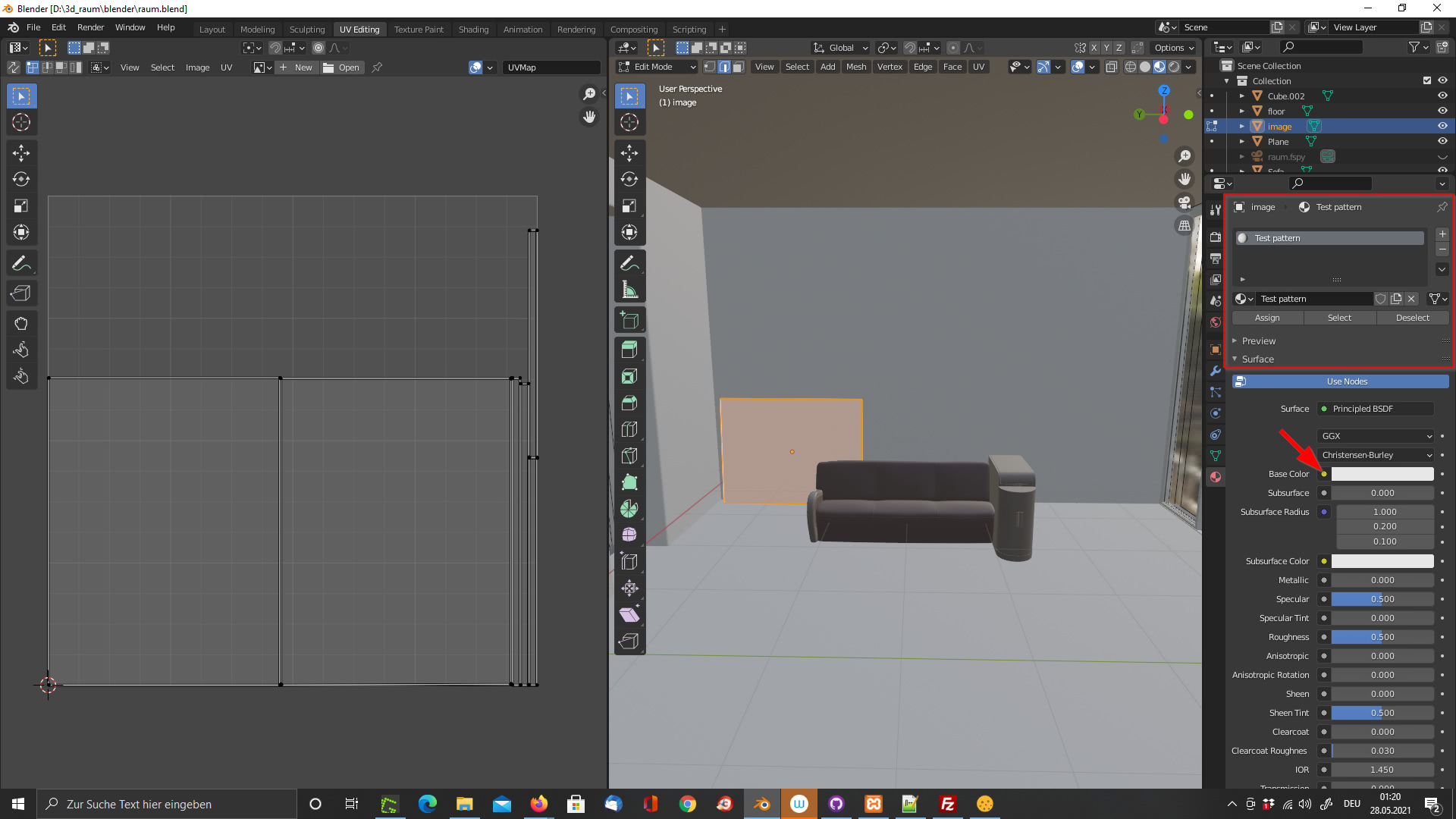
Wählen Sie in dem Menu Image Texture aus:
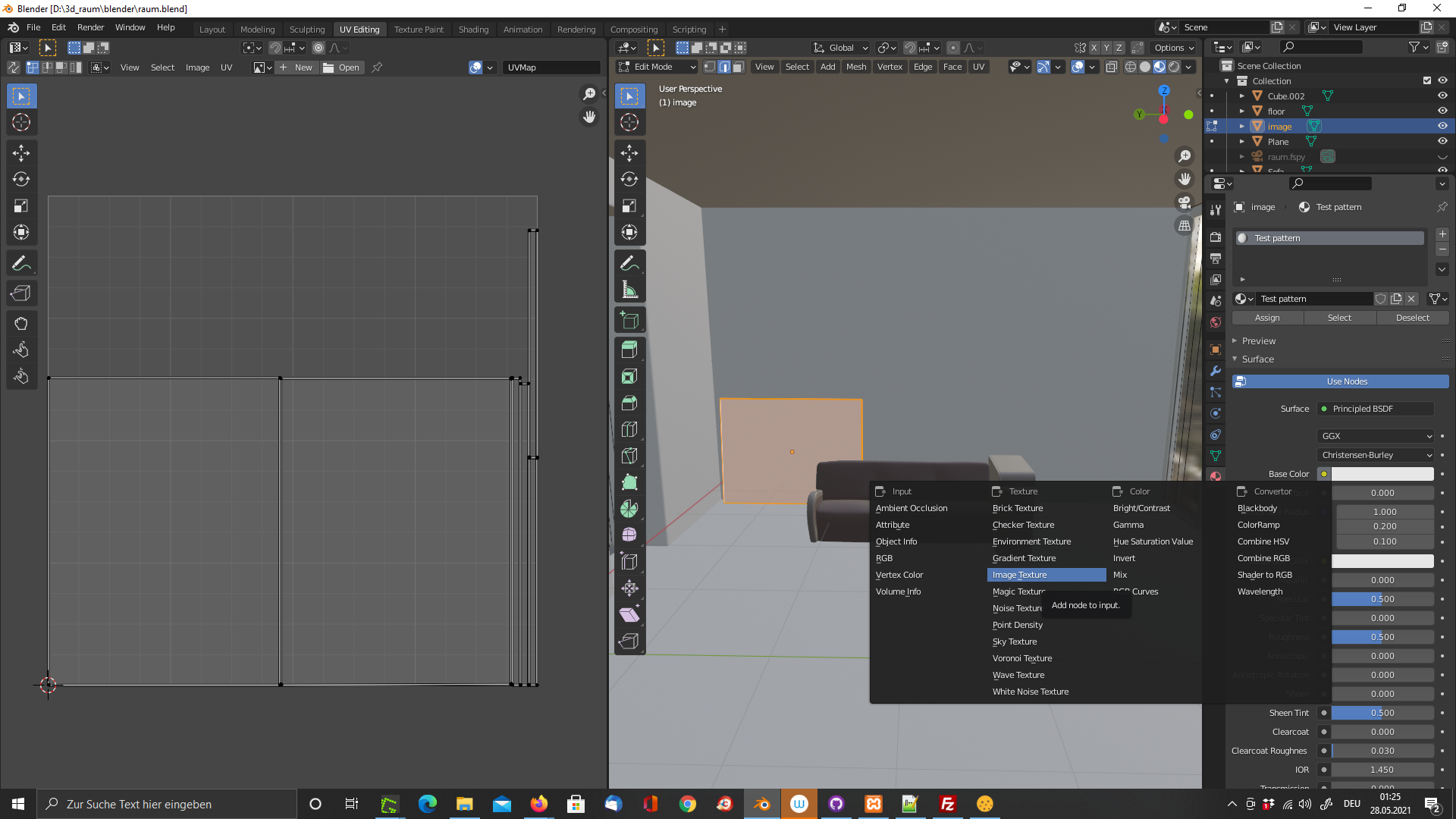
Erstellen Sie ein neues Images, in dem Sie auf New klicken.

Nennen Sie das neue Bild Test pattern, wählen unter “Generated Type” UV Grid aus und klicken auf OK.
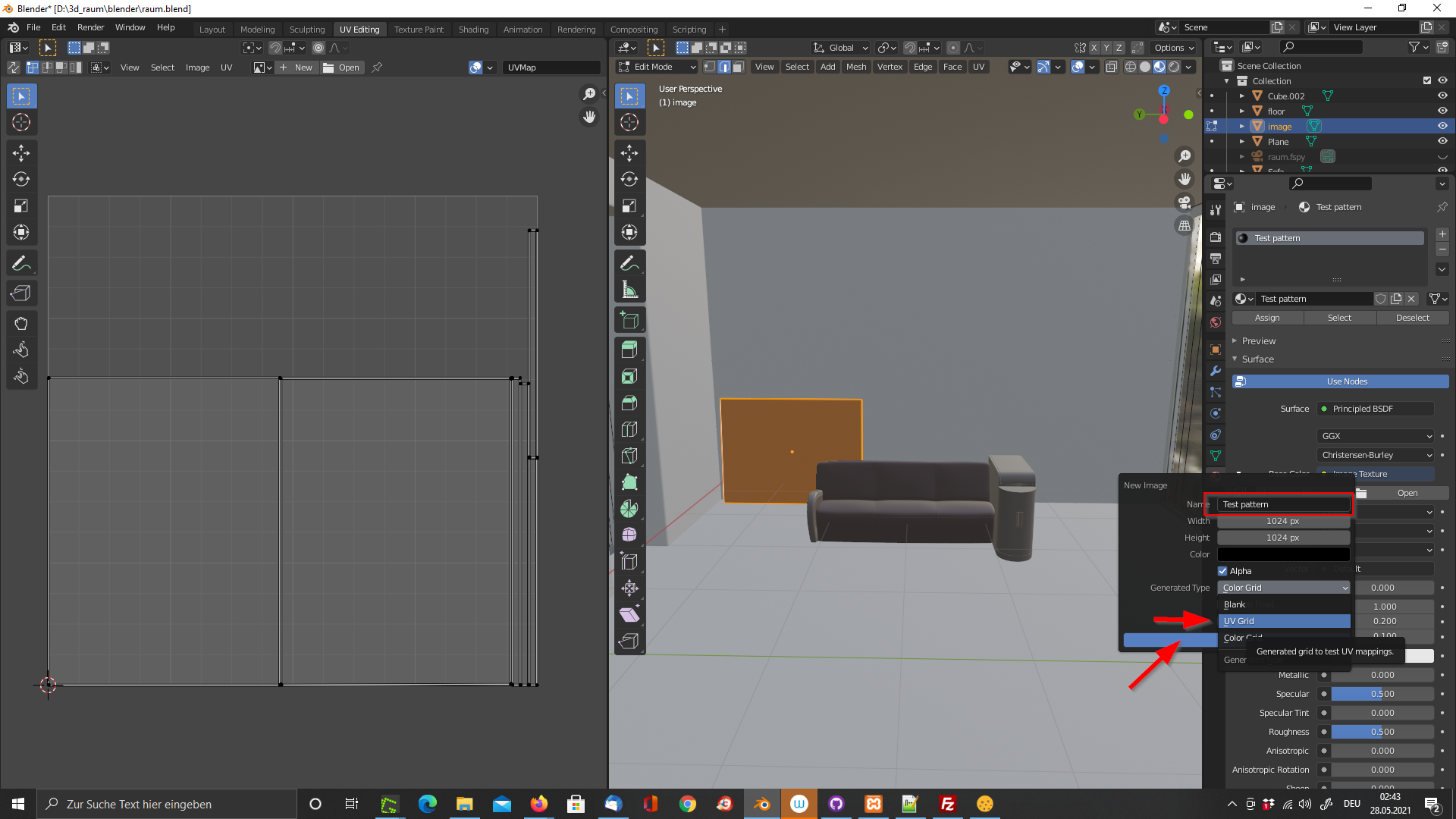
Die Oberfläche kann man so sehr schnell prüfen.
Wenn Sie das neue Material nicht sehen, müssen Sie evtl. noch die Ansicht ändern.
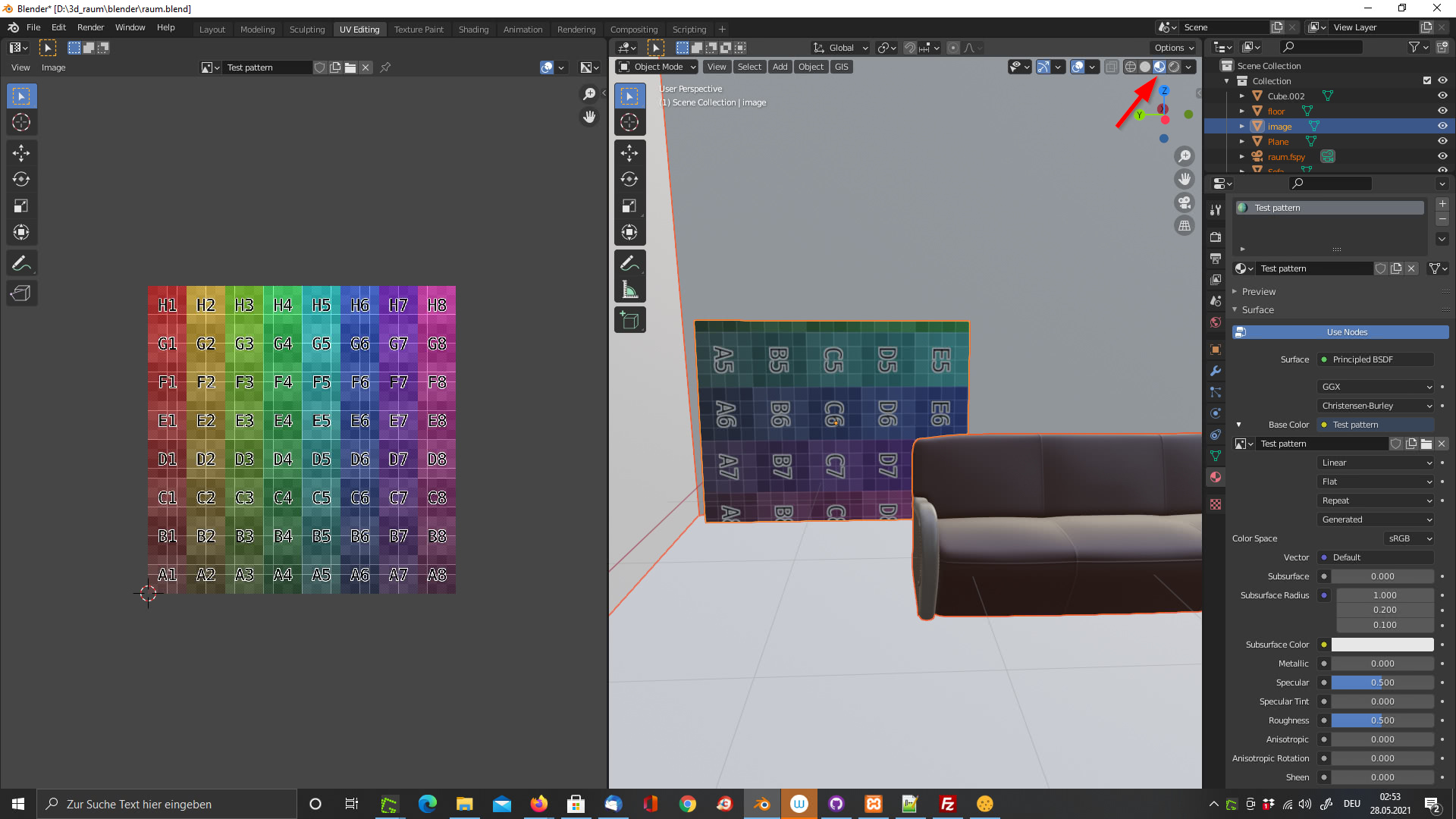
Das war schon alles! Wir hoffen, dass dieses Tutorial hilfreich für Sie ist.

Artikelserie
Dieser Beitrag ist Teil einer Artikelserie:
- Entwurf: Wartezone
- Blender; UV-Mapping prüfen
- Blender Export für Adobe Substance Painter
- Claudia: Wartezone
Jetzt sind Sie gefragt!
Haben Sie Anregungen, Ergänzungen, einen Fehler gefunden oder ist dieser Beitrag nicht mehr aktuell? Dann freue ich mich auf Ihren Kommentar.
Sie können diesen Beitrag natürlich auch weiterempfehlen. Ich bin Ihnen für jede Unterstützung dankbar!



Schreiben Sie einen Kommentar